iMovie
- TRY IT FREE TRY IT FREE
- 1. Edit iMovie+
- 2. Other Editing iMovie Tips and Tricks+
Cara Download iMovie Themes Online Gratis
Ditulis oleh Kayla Morrison • 2023-03-06 18:35:01 • Solusi Terbaik
Halo, saya ingin tahu bagaimana cara mendapatkan template NEWS yang saya miliki sebelumnya dan tidak lagi tersedia di versi terbaru. Atau, di mana untuk mendownload atau membeli tema atau Template iMovie versi terbaru? ---------------Pertanyaan dari Komunitas Apple
Meskipun iMovie menawarkan berbagai koleksi tema gratis dan serbaguna, akan lebih bagus jika Anda bisa mendapatkan lebih banyak. Sayangnya, iMovie tidak mendukung plugin pihak ketiga, jadi Anda tidak dapat mendownload tema di aplikasinya secara langsung. Namun, kabar baiknya adalah Anda bisa mendownload tema iMovie gratis dari banyak sumber online seperti Adobe Spark, Bitable, dll. Alternatif lainnya adalah menginstal alat pengedit video yang tangguh di komputer Anda. Jadi hari ini, kami akan menunjukkan tempat untuk menemukan template iMovie gratis yang menarik untuk digunakan pada proyek video Anda.
- Bagian 1. Bagaimana cara Menambahkan Tema iMovie ke Dalam Proyek
- Bagian 2. 4 Alternatif Mendownload dan Membuat Template iMovie Gratis Lainnya yang Bisa Anda Coba
- Bagian 3. Tema iMovie Gratis Terbaik: Buat Video Anda dengan Wondershare UniConverter
Bagian 1. Bagaimana cara Menambahkan Tema iMovie ke Dalam Proyek
Di bagian ini, kami akan mengajari Anda bagaimana cara melapisi gambar pada video di iMovie dengan beberapa langkah sederhana. Akan tetapi, sebelum itu, penting untuk diperhatikan bahwa versi iMovie saat ini hanya menawarkan hingga 15 tema. Berikut cara menerapkan tema:
Langkah 1: Ada beberapa cara untuk membuat proyek iMovie. Anda bisa menekan tombol Buat Baru atau Baru atau hanya dengan memilih File > Proyek Baru > Movie.
Langkah 2: Pada jendela pop-up Tema, pilihlah sebuah tema iMovie dan tekan Buat. Selanjutnya, berikan nama yang sesuai untuk proyek Anda, lalu pratinjau template dengan menekan tombol Putar.
Langkah 3: Pergilah ke kategori Event dan tambahkan klip Anda ke timeline dengan menyeret dan melepaskannya. Setelah itu, Anda dapat mengubah judul, transisi, efek suara, dll.
Langkah 4: Sekarang, klik Bagikan , kemudian pilih File/ untuk menyimpan proyek iMovie di perangkat Anda. Anda juga dapat mengunggahnya ke YouTube atau mengirimkannya ke alamat email.

Bagian 2. 4 Alternatif Mendownload dan Membuat Template iMovie Gratis Lainnya yang Bisa Anda Coba
Sekarang, setelah mengetahui cara menambahkan gambar di atas video pada iMovie, mari berfokus ke alternatif untuk mendownload tema iMovie terbaik. Untungnya, beberapa situs web menawarkan template video gratis. Mari kita bahas beberapa.
1. Biteable
Biteable adalah pilihan yang sangat baik bagi Anda yang ingin menambahkan grafik dan template untuk menghasilkan video berkualitas tinggi. Program ini dapat membuat iklan video animasi, infografis, video penjelasan, dan masih banyak lagi. Selain itu juga mudah digunakan karena menawarkan fitur seret dan lepas pada timeline-nya. Solusi lain yang disediakan di sini adalah privasi video, 85.000+ klip rekaman ekstra, pilihan tanpa watermark, dan masih banyak lagi. Satu-satunya kekurangan aplikasi ini adalah pemula mungkin akan kesulitan untuk menggunakannya. Namun, begitu Anda lancar saat menggunakannya, ia akan menjadi salah satu program yang paling mudah dan efisien yang dapat Anda temukan.
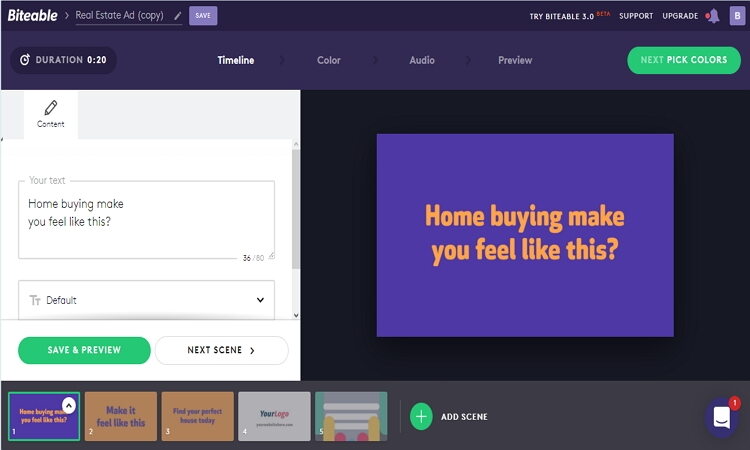
2. Lightmv
Lightmv adalah platform pembuatan video luar biasa lainnya yang diluncurkan pada tahun 2018. Ini aman, mudah digunakan, dan akan membuat klip video berkualitas tinggi dari tablet, smartphone, atau komputer Anda. Template profesional Lightmv dapat mengakomodasi video dan foto untuk membantu Anda membuat video menarik dalam hitungan detik dan tanpa memerlukan keterampilan desain. Akan tetapi, Anda harus membayar untuk layanan ini karena versi gratisnya adalah untuk menguji fitur dan fungsionalitasnya. Harganya dimulai dari VIP bulanan $12,95 atau VIP tahunan $25,95. Dengan berlangganan, Anda dapat menghasilkan dua video dengan hasil HD setiap bulannya.
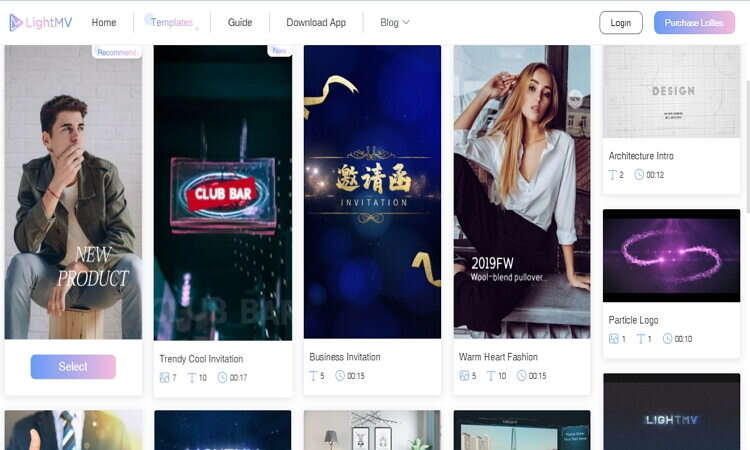
3. Adobe Spark Video
Dikembangkan oleh Adobe Systems, Adobe Spark Video sudah dipastikan menjadi salah satu aplikasi video storytelling terbaik untuk iPhone dan iPad. Dengan ini, Anda dapat menggabungkan motion graphics, musik, foto, teks, dan rekaman audio. Aplikasi ini juga menempati peringkat aplikasi Apple terlaris di App Store dan telah didownload lebih dari 3,5 juta kali. Selain itu, ia menampilkan beberapa template motion graphics yang menerapkan tipografi khusus, efek digital, palet warna, dan banyak lagi. Fitur lain termasuk perpustakaan bawaan yang dapat dicari, pengatur audio otomatis, gerakan kamera, dan video yang diunggah ke Facebook, Twitter, dll.
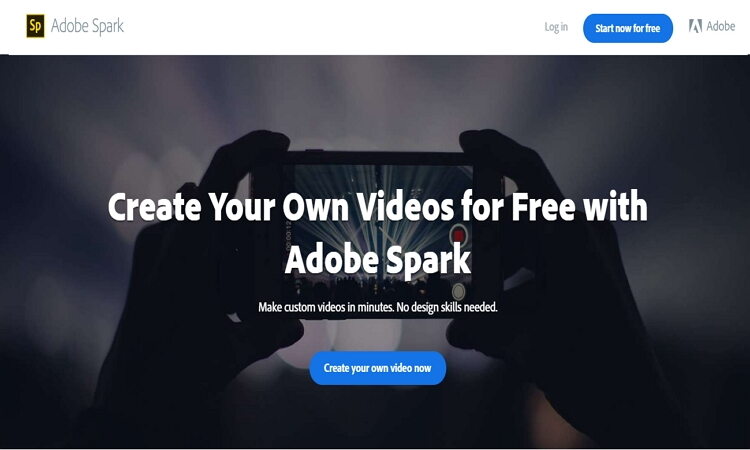
4. Envato Elements
Envato Elements adalah layanan berbayar untuk memberi Anda 900.000+ aset digital untuk proyek bisnis Anda. Saat ini, ada dua paket harga untuk paket bulanan dan tahunan dan kedua langganan ini mendukung download yang tanpa batas. Oleh karena itu, platform ini sangat cocok untuk desainer yang menginginkan tema WordPress, template HTML, template video blogging/vlogging, atau bahkan template untuk desain T-shirt. Anda juga dapat memfilter konten menurut properti seperti retina-ready, fleksibilitas, daya tanggap, dll. Secara keseluruhan, Envato adalah solusi terbaik untuk kebutuhan pengeditan video Anda.
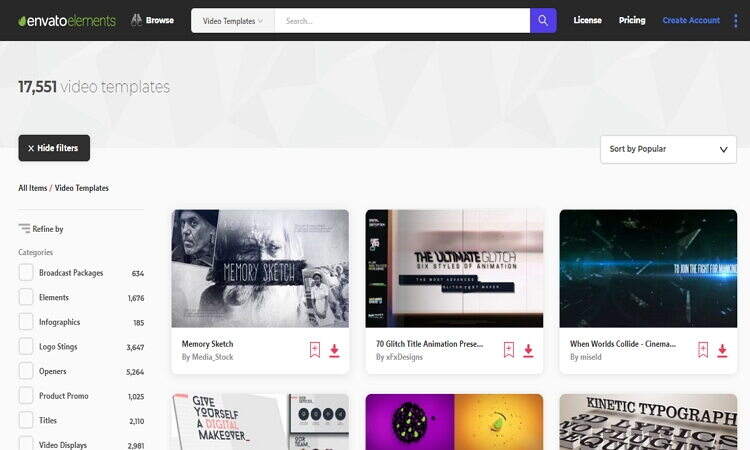
Bagian 3. Tema iMovie Gratis Terbaik: Buat Video Anda dengan Wondershare UniConverter
Wondershare UniConverter adalah program pengedit video yang sempurna baik untuk video editor profesional maupun pemula. Aplikasi ini mudah dipahami berkat tombol dan menu yang diberi label dengan jelas. Selain itu, Wondershare UniConverter menawarkan lebih dari 30 template video gratis untuk menyesuaikan film Anda. Kemudian, ia juga dapat mengkonversi antara format apa pun, baik itu VOB ke WMV, MP3 ke AAC, MP4 ke MOV, dan lain-lain. Ia juga merupakan alat pengedit video yang tangguh untuk crop, memutar, menerapkan efek, memangkas, dan masih banyak lagi.
Wondershare UniConverter - Pembuat Video Terbaik
- Pengedit bawaan untuk memotong, memangkas, menambahkan subtitle, dan banyak tugas pengeditan file lainnya.
- Mengkonversi file film ke preset yang dioptimalkan untuk hampir semua perangkat.
- Mendownload video dari situs populer seperti YouTube, Dailymotion, Vevo, dll.
- Kecepatan konversi 30X lebih cepat daripada konverter konvensional mana pun.
- Edit, tingkatkan & sesuaikan file video Anda.
- Download/rekam video dari YouTube dan 10.000 situs berbagi video lainnya.
- Toolbox serbaguna menggabungkan metadata video, pembuat GIF, mentransmisikan video ke TV, kompresor video, dan perekam layar.
- OS yang didukung: Windows 10/8/7, macOS 11 Big Sur, 10.15, 10.14, 10.13, 10.12, 10.11, 10.10, 10.9, 10.8, 10.7, 10.6.
Ikuti langkah-langkah berikut untuk membuat video dengan template gratis menggunakan Wondershare UniConverter.
Langkah 1 Tambahkan video.
Download, instal, dan jalankan Wondershare DVD Burner di komputer Mac/Windows Anda. Kemudian, klik DVD Burner untuk membuka alat burn DVD, lalu ketuk ![]() untuk mengimpor video Anda.
untuk mengimpor video Anda.
![]()
Langkah 2Pilih tema.
Tekan ikon berbentuk pensil yang ada di sebelah tombol kanan untuk memilih template serta menambahkan musik latar dan gambar pada DVD Anda. Jika puas, klik Oke untuk melanjutkan ke langkah terakhir.

Langkah 3 Atur Parameter DVD.
Sekarang, Anda siap untuk mulai burn DVD Anda dengan template menu gratis, gambar latar belakang, dan musik. Namun, sebelum itu, masukkan sebuah CD ke komputer Anda, kemudian klik tombol Burn video ke untuk memilihnya. Anda juga dapat burn ke Folder DVD, setelah itu Anda akan mentransfer file-nya ke penyimpanan eksternal Anda.

Langkah 4 Burn ke DVD.
Selanjutnya, masukkan parameter DVD seperti nama DVD, rasio aspek, kualitas, jenis menu, dan standar TV. Terakhir, tekan tombol Burn untuk mulai membuat video menarik Anda dengan template menu DVD gratis.





Kayla Morrison
staff Editor